Преместване и копиране на файлове в Windows 7 по конвенционален начин
Командата "Изпрати" се съдържа в контекстното меню, което се появява, когато щракнете върху файл или папка, кликнете с десен бутон (фиг. А). С помощта на файл или папка може да се копира един от стандартните места.
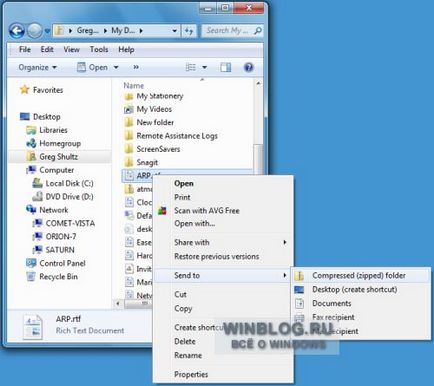
Фигура А. Щракнете върху файла или папката, щракнете с десния бутон и изберете една от опциите в подменюто "Изпращане".
В този пример, "Изпращане" команди са пет варианта:
В зависимост от конфигурацията, подменю "изпрати" може да бъде други възможности - например флопи диск CD / DVD-RW, USB-устройство или нанесени мрежово устройство. Също така в този списък, можете да добавите свои собствени опции - някои директории или изпълними файлове да стартирате приложения (например WordPad). Достатъчно е да се създадат съответните етикети в "Изпрати" команда папка.
Вие трябва да използвате командата Shell да направите това. защото "Изпращане" команда в системната папка е представен като точка на свързване (символни връзки). Отваряне на менюто "Старт" (Start), вида на лентата за търсене «обвивка: SendTo» (без кавичките) и натиснете [Enter] или изберете «обвивка: SendTo» в списъка с резултати. Open «SendTo» папка (фиг. В). Използвайте Създаване на пряк път Wizard, за да добавите това етикети желаните папки и файлове.

Фигура Б. Можете да получите достъп «SendTo» папката, можете да използвате командата Shell.
"Копирай в папка" и "Премести в папка"
"Копирай в папка" и "Премести в папка" скрити в менюто "Edit" (Редактиране) Explorer (Windows Explorer) и означава "Computer» (Компютър). Нещо повече, самата менюто по подразбиране в Windows 7 е скрит, така че първо трябва да го наричат с натискане на [Alt].
Ако ще да се използва "Копие в папка" и "Премести в папка" на регулярна основа, по-добре е, че лентата с менюта е постоянно видима. За да направите това, разгънете менюто "Поръчка» (Организирайте) и поставете отметка в квадратчето "Menu Bar" от подменюто "Представяне» (Layout | Menu Bar).
Сега винаги можете да отворите менюто "Edit" и изберете желаната команда от там (фиг. С). Да не забравяме, че "Копие в папка" и "Премести в папка" команди са налични само когато даден файл или папка, а в други случаи са неактивни.
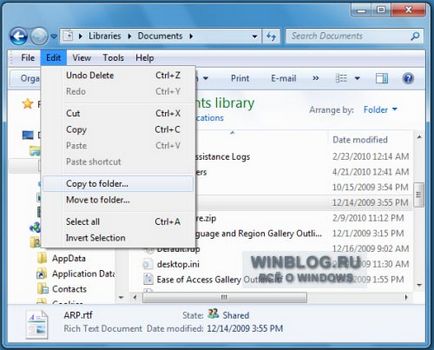
Фигура В. "Копирай в папка" и "Премести в папка", разположен на менюто "Edit".
Какво мислите?